Auf einem iPhone 11 wurde mir neben dem iMessage Icon, ein rotes Ausfrufezeichen angezeigt. Nachdem ich iMessage gestartet habe, wurde mir der folgende Fehler angezeigt:
iMessage wurde abgemeldet. Ein Fehler ist aufgetreten und dein Account (XXX) wurde bei iMessage abgemeldet. Es kann sein, dass Nachrichten fehlen. Behebe dieses Problem in den Einstellungen.
Ignorieren | Einstellungen
SMS Nachrichten habe ich trotzdem empfangen. Dennoch wollte ich den Fehler lösen, was auch nicht schwer ist. Dafür einfach in die Einstellung -> Nachrichten wechseln. Hier war bei mir die Option zum aktivieren von iMessage schlicht deaktiviert. Diese also aktivieren, oder falls sie aktiviert ist deaktivieren und dann zurück in iMessage wechseln.
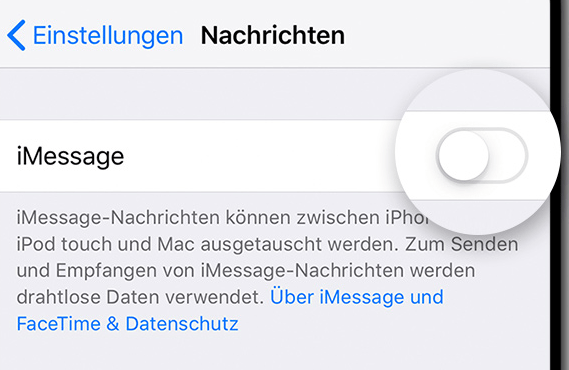
Im übrigen wurde mir bei diesem Fehler, unter Senden & Empfangen meine Telefonnummer nicht angezeigt. Nun wie geschrieben zu iMessage wechseln, wo mir dann folgender Hinweis angezeigt wurde:
iMessage
Möglicherweise fallen vom Netzbetreiber SMS-Gebühren beim Aktivieren von iMessage an.
Abbrechen | Ok
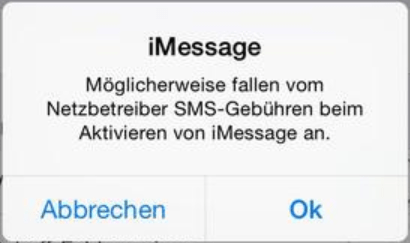
Hier dann auf den Button “Ok” klicken. Wenn man dann zurück in die Einstellungen auf Nachrichten geht, dann wird nun auch die Telefonnummer angezeigt und iMessage funktioniert ohne Fehler.
weitere Lösungsmöglichkeiten
Nachdem in den Kommentaren einige geschrieben haben, dass obige Lösung nicht funktioniert, hier weitere Ansätze:
- überprüfe den Apple iMessage Server, ggf. gibt es eine Störung: https://www.apple.com/support/systemstatus
- manchmal hilft ein einfacher Neustart des iPhones Einstellungen -> Allgemein -> Ausschalten
- Prüfe auf aktuelle iOS Updates und installiere es ggf. Einstellungen -> Allgemein -> Softwareupdate
- es wird eine stabile und gute Netzwerkverbindung (LTE / WLAN) benötigt, aktiviere den Flugmodus, warte ca. 30s, dann aktiviere ihn wieder
- iMessage und Face Time deaktivieren, Gerät neustarten und iMessage wieder aktivieren
- Datum und Uhrzeit auf automtaisch setzen, 24h und korrekte Zeitzone z.B. Berlin ( Einstellungen -> Allgemein -> Datum & Uhrzeit
- überprüfen der Apple ID und wenn nicht vorhanden, eine eintragen (Einstellungen -> Nachrichten -> Senden & Empfangen
- zurücksetzen der Netzwerkeinstellungen -> Einstellungen -> Allgemein -> iPhone übertragen / zurücksetzen -> zurücksetzen -> Netzwerkeinstellungen
Have Fun …
Interessiert in verschiedenste IT Themen, schreibe ich in diesem Blog über Software, Hardware, Smart Home, Games und vieles mehr. Ich berichte z.B. über die Installation und Konfiguration von Software als auch von Problemen mit dieser. News sind ebenso spannend, sodass ich auch über Updates, Releases und Neuigkeiten aus der IT berichte. Letztendlich nutze ich Taste-of-IT als eigene Dokumentation und Anlaufstelle bei wiederkehrenden Themen. Ich hoffe ich kann dich ebenso informieren und bei Problemen eine schnelle Lösung anbieten. Wer meinen Aufwand unterstützen möchte, kann gerne eine Tasse oder Pod Kaffe per PayPal spenden – vielen Dank.

Es funktioniert so einfach natürlich nicht, sonst würde ich nicht nachlesen müssen
Es springt immer direkt wieder auf Deaktivieren
Auch kompletter Neustart half nicht
Hi Sandra,
ich habe weitere Möglichkeiten zum beheben des Fehlers dem Artikel hinzugefügt. Probiere diese mal, viel Erfolg.